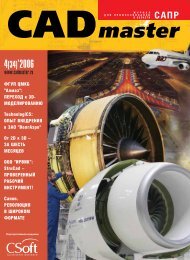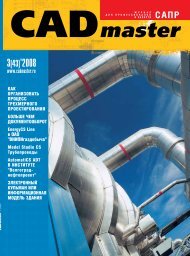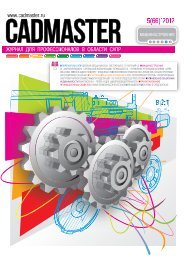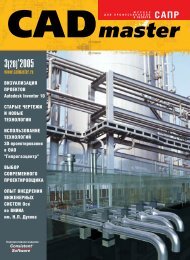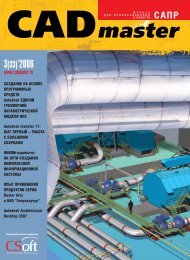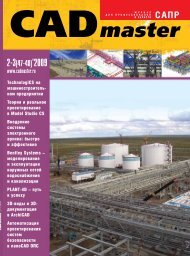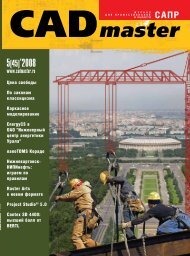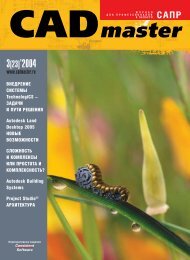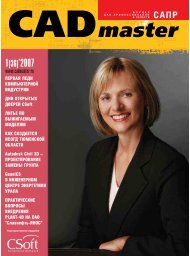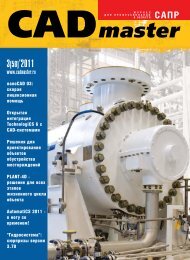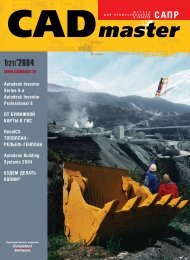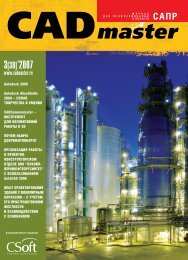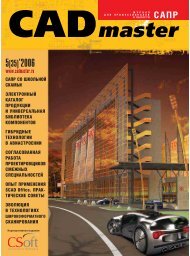TechnologiCS 4 - CADmaster
TechnologiCS 4 - CADmaster
TechnologiCS 4 - CADmaster
You also want an ePaper? Increase the reach of your titles
YUMPU automatically turns print PDFs into web optimized ePapers that Google loves.
Рис. 3. Универсальный сканер TDS700F<br />
Некоторые технические характеристики сканера Oce’ TDS700P<br />
Технология<br />
Разрешение<br />
Пользовательский интерфейс<br />
Скорость сканирования<br />
Время на прогрев<br />
Размеры оригинала<br />
Масштабирование<br />
Режим многократного копирования<br />
Подробную спецификацию смотрите на сайте www.oce.ru.<br />
Универсальный сканер TDS700F<br />
Универсальный сканер TDS700F<br />
(рис. 2) – одна из последних разработок<br />
компании Oce’ Technologies. При его создании<br />
особое внимание уделялось качеству<br />
оптики, пользовательскому интерфейсу<br />
и расширению диапазона сканируемых<br />
оригиналов, получению оцифрованных<br />
документов превосходного<br />
CCD c аппаратной обработкой<br />
изображений Oce’ Image Logic в реальном<br />
времени<br />
400 dpi<br />
Интуитивный многоязычный графический<br />
интерфейс опционально поддерживает<br />
работу с шаблонами<br />
5 м/мин. или приблизительно 4 А0/мин.<br />
Нет, мгновенная готовность к работе<br />
Автоматическое определение размеров<br />
оригинала<br />
Минимальный: 210 мм х 150 мм<br />
Максимальный: 1020 мм х 15000 мм<br />
(Максимальная ширина области<br />
сканирования до 914 мм)<br />
25-400% (с приращением 0,1% и 1%),<br />
программируемый шаг масштабирования,<br />
автомасштабирование под формат<br />
бумаги, таблица автомасштабирования<br />
с предустановленными переходами<br />
форматов<br />
1-999<br />
качества с любых оригиналов, как цветных,<br />
так и черно-белых.<br />
Подключение сканера<br />
Сканер подключается к контроллеру<br />
посредством интерфейса Fireware с<br />
применением технологии Plug&Play.<br />
Это позволяет включить сканер в работу<br />
в любое время без перезагрузки всей<br />
аппаратное обеспечение<br />
Рис. 2. Таблица автоматического масштабирования<br />
Комментарий к таблице<br />
В нашем примере документы формата А0 и А1 преобразуются в А2, а А2, А3<br />
и А4 в формат А3.<br />
системы. Более того, поддерживается<br />
высокая скорость передачи данных (до<br />
50 Мб/с), что особенно важно при сканировании<br />
в цвете.<br />
Оперирование оригиналом<br />
Как только пользователь устанавливает<br />
оригинал, автоматически определяется<br />
его размер. По небольшому фрагменту<br />
сканер фиксирует ширину документа<br />
и отображает размер на панели<br />
управления сканера. Это значит, что при<br />
копировании система выберет для печати<br />
рулон подходящего формата, а оцифрованный<br />
документ будет точно совпадать<br />
по размерам с оригиналом (без пробелов<br />
и потери информации). Режим<br />
может быть изменен или отключен с помощью<br />
редактора установок контроллера<br />
Power Logic.<br />
В зависимости от поставленной задачи<br />
существует четыре способа работы с<br />
оригиналом, что позволяет для любой<br />
задачи найти компромисс между производительностью<br />
и заботой об оригинале.<br />
После оцифровки оригинал по умолчанию<br />
возвращается назад и направляется<br />
в приемную корзину или остается в сканере<br />
до тех пор, пока его не заберет<br />
пользователь. Старые и хрупкие оригиналы<br />
остаются в сканере без возвратного<br />
прокатывания, а при сканировании/копировании<br />
в пакетном режиме направляются<br />
в приемную корзину.<br />
Панель оператора<br />
Панель управления сканера снабжена<br />
кнопками старта и прерывания выполнения<br />
задач, цифровой клавиатурой<br />
для назначения числа копий, масштабирования<br />
и т.п., имеет ЖК-дисплей, ряд<br />
функциональных клавиш и колесико<br />
прокрутки. Информативный дисплей,<br />
интуитивно понятное меню и лаконичные<br />
комментарии позволяют полностью<br />
настроить параметры системы, не прибегая<br />
к справочному руководству или<br />
помощи администратора. Также как и в<br />
других устройствах Oce’, панель управления<br />
TDS700F имеет "зеленую кнопку",<br />
нажатия на которую в большинстве случаев<br />
достаточно для получения копии<br />
<strong>CADmaster</strong> | 2007 | №2 101